Лоток принтера не призначений для даного носія
Використовуйте тільки носії, призначені для даного принтера і даного лотка.
Носій друку не забирається з лотка
Перевірте наявність носія в лотку. Розворушив стопку носія перед завантаженням в лоток.
Перевірте, чи відповідає установка напрямних в лотку розміром носія. Напрямні необхідно підганяти точно за розміром, але не туго. Носій в лотку не повинен скручуватися. Розпряміть папір, скрутивши її в протилежному напрямку.
при використанні тонких носіїв необхідно повністю завантажувати лоток. Якщо наявне кількість використовуваних тонких носіїв невелике, спробуйте розмістити спеціальні носії зверху на іншому папері такого ж розміру, щоб лоток був повністю завантажений. (Деякі носії краще подаються, коли лоток завантажений повністю.) Якщо використовуються товсті спеціальні носії (наприклад, папір для брошур), завантажуйте лоток на 1/4 - 3/4 від загальної місткості. При необхідності розмістіть носії зверху на іншому папері такого ж розміру таким чином, щоб висота пачки була в згаданих межах.
Носій не виходить правильно
Перевірте, висунутий чи подовжувач вихідного лотка; якщо немає, можливе випадання віддрукованих сторінок.

Видаліть надлишок носія з вихідного лотка. Число листів в лотку обмежено.
Сторінки виходять з перекосом
Носій, що завантажується в лоток, необхідно вирівнювати по напрямних паперу. Якщо це можливо, витягніть лоток з пристрою і завантажте носій правильно, вирівнюючи його по напрямних паперу. Переконайтеся в правильному встановленні задньої панелі або дуплексного блоку.
Не завантажуйте носій в апарат під час друку. Встановлюйте знімний лоток в пристрій обережно. Якщо з зусиллям засунути лоток, заповнений папером, листи можуть зісковзнути всередину пристрою, що призведе до замінанію або одночасного захоплення кількох аркушів.
Захоплення кількох аркушів
Розворушив стопку носія перед завантаженням в лоток.
Перевірте, чи відповідає установка напрямних в лотку розміром носія. Напрямні необхідно підганяти точно за розміром, але не туго.
Переконайтеся в тому, що в лотку немає зайвих паперів.
при використанні тонких носіїв необхідно повністю завантажувати лоток. Якщо наявне кількість використовуваних тонких носіїв невелике, спробуйте розмістити спеціальні носії зверху на іншому папері такого ж розміру, щоб лоток був повністю завантажений. (Деякі носії краще подаються, коли лоток завантажений повністю.)
Якщо використовуються товсті спеціальні носії (наприклад, папір для брошур), завантажуйте лоток на 1/4 - 3/4 від загальної місткості. При необхідності розмістіть носії зверху на іншому папері такого ж розміру таким чином, щоб висота пачки була в згаданих межах.
Встановлюйте знімний лоток в пристрій обережно. Якщо з зусиллям засунути лоток, заповнений папером, листи можуть зісковзнути всередину пристрою, що призведе до замінанію або одночасного захоплення кількох аркушів.
Для досягнення оптимальної продуктивності і ефективності використовуйте носії виробництва HP.
Не завантажуйте папір під час ходу каретки.
Усунення несправностей, пов'язаних з управлінням апаратом
У разі отримання доступу до вбудованого web-сервера по протоколу HTTPS можуть виникнути проблеми з настройками безпеки оглядача. Необхідність застосування зусилля не свідчить про несправність. Можна встановити сертифікат і перейти на веб-сайт EWS.
Неможливо відкрити вбудований web-сервер
Перевірте установку мережі
Перевірте надійність з'єднання мережевого кабелю з апаратом. Центральний вузол мережі, комутатор або маршрутизатор включені і працюють правильно.
Перевірте, чи ваш комп'ютер підключено до мережі.
Переконайтеся, що веб-оглядач відповідає мінімальним системним вимогам.
Усунення несправностей, пов'язаних з установкою
• Рекомендації по установці обладнання
• Рекомендації по установці програмного забезпечення Усунення несправностей в мережі
Рекомендації по установці обладнання
Виконайте перевірку апарату
Переконайтеся, що всередині і зовні пристрої немає пакувальної стрічки і матеріалів.
Переконайтеся, що у вхідний лоток пристрою завантажено достатню кількість паперу.
Переконайтеся, що всі індикатори, крім індикатора Харчування, не світяться і не блимають. Якщо який-небудь індикатор, крім індикатора Харчування, світиться або блимає, стався збій.
Переконайтеся, що пристрій може надрукувати сторінку результатів самодіагностики.
Задня панель або додатковий блок двостороннього друку закріплені на місці.
Перевірте з'єднання обладнання
Переконайтеся, що всі використовувані шнури і кабелі в хорошому робочому стані.
Переконайтеся, що шнур живлення надійно підключений до пристрою і до робочої розетки.
Перевірте картриджі і друкують головки
Переконайтеся, що всі друкують головки і картриджі надійно встановлені в гнізда, марковані відповідним кольором. З зусиллям натисніть на голівку щоб забезпечити належний контакт. Якщо ці комплектуючі не встановлені, пристрій не працюватиме. Переконайтеся, що всі засувки і кришки закриті правильно.
Неполадки, які виникають при приєднанні до кабельної мережі
Якщо індикатор зв'язку мережевий з'єднувач не спалахує, переконайтеся, що виконано всі вимоги, наведені в розділі "Вирішення типових проблем при роботі в мережі".
Іноді під час друку в принтері виникають затори паперу. Перш ніж спробувати витягти зім'ятий папір, виконайте наступні дії.
Забороняється торкатися до внутрішніх деталей принтера, якщо він включений або застрягла каретка. При відкритті дверцят для доступу до картриджа каретка повинна переміститися в вихідну позицію до правого боку принтера. Якщо каретка не рухається вправо, вимкніть апарат, перш ніж усунути затор.
Переконайтеся в тому, що носії відповідають встановленим вимогам.
Перевірте, чи не носій не мав складок, складок або дефектів. Переконайтеся в тому, що вхідні лотки встановлені правильно і не перевантажені.
усунення застрягання
1. Вийміть всі носії з вихідного лотка.
2. Перевірте задню панель або двобічний блок.
а. Натисніть кнопки з обох сторін задньої панелі або дуплексного блоку і зніміть панель або блок.
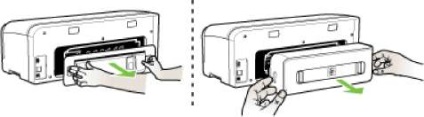
б. Утримуючи обома руками застряглий всередині принтера носій, потягніть його на себе.
в. Якщо застрягання виникло в іншому місці, посуньте засувки один до одного, щоб зняти кришку. Обережно усуньте застрягання, якщо воно виникло в пристрої двостороннього друку. Закрийте кришку.
м Встановіть на місце задню панель або двобічний блок. 3. Якщо встановити місце затору не вдається, підійміть вихідний лоток і перевірте, чи не відбулося затор в лотку 1. При виявленні затору в лотку, виконайте наступні дії:
а. Підніміть вихідний лоток.
б. Потягніть папір на себе.

в. Опустіть вихідний лоток.
4. Відкрийте дверцята для доступу до одного з картриджів pro k8600. Якщо всередині принтера залишилася папір, переведіть каретку вправо, видаліть залишки паперу і потягніть застряглий носій на себе через верхній отвір апарату.
Забороняється торкатися до внутрішніх деталей принтера, якщо він включений, а каретка застрягла. При відкритті дверцят для доступу до картриджа каретка повинна переміститися в вихідну позицію до правого боку принтера. Якщо каретка не рухається вправо, вимкніть апарат, перш ніж усунути затор.
5. Усунувши затор, закрийте всі кришки, включіть принтер (якщо він вимкнений) і знову надіслати завдання на друк.